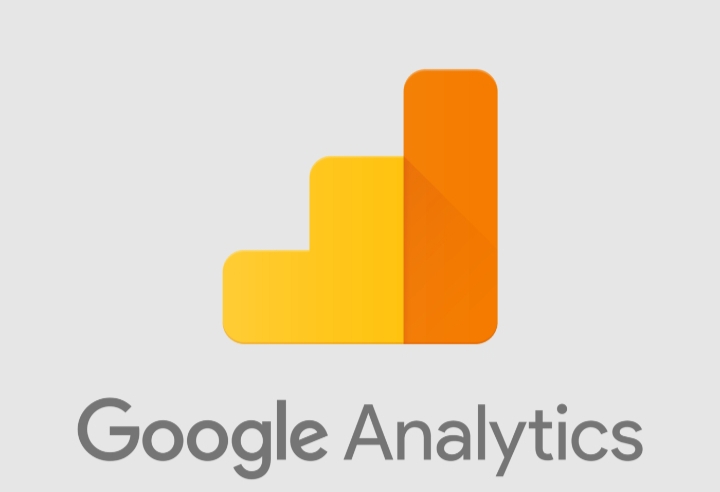
Cara Gunakan Google Analytics-Jika kalian sudah mempunyai situs web baru untuk bisnis yang baik dan sudah berjalan, lalu apa yang bikin kurang ? Hanya kurang banyak uang saja, benar kan? Sebelum kalian mulai untuk memperoleh uang, sebaiknya kalian perlu memastikan terlebih dahulu bahwa halaman yang kalian memperoleh kunjungan yang dibutuhkan.
Dari sinilah Google Analytics memainkan perannya. Dengan menyisipkan sebuah kode Analytics kepada situs web kalian, kemudian kalian akan bisa melacak seluruh kunjungan yang menuju ke situs kalian. Hal tersebut dapat membantu kalian dan memastikan bahwa para pengunjung akan memperoleh sebuah pengalaman yang baik. Lihat langkah 1 di bawah ini untuk memulai.
Table of Contents
Cara Gunakan Google Analytics
Bukalah halaman web Google AnalyticsAnalytics
Kemudian Pilihlah tombol dengan tulisan”Access Analytics” yang berada disebelah pojok kanan atas halaman situs. Tombol ini akan mengantarkan kalian kepada sebuah halaman baru yang menunjukkan secara singkat tentang gimana cara kkerja dari Analytics. Pilihlah tombol bertuliskan “Sign Up” untuk create akun Analytics kalian.
Kalian harus masuk menggunakan akun Google jika kalian belum melakukannya. Kalian bisa buat akun Google yang baru khusus untuk melakukan pelacakan tentang data Analytics jika kalian ingin memisahkannya dari akun Google pribadi kalian.
Memilih Cara Pelacakan Kalian
Google akhir-akhir ini telah mengeluarkan Universal Analytics beta yang bisa kalian gunakan daripada Classic Analytics. Universal Analytics beta memiliki fitur yang masih belum lengkap, walaupun kemudian akan tetapi ia telah menyediakan lebih banyak kesempatan yang cukup fleksibilitas untuk masa depan.
Beberapa pengguna akan melaporkan sebuah informasi pelacakan yang lebih baik lagi dengan menggunakan Universal Analytics beta. Pada akhirnya pilihan tersebut berada di tangan kalian.
Memasukkan Informasi Pribadi, dalam pembuatan akun Analytics, kalian perlu menyiapkan beberapa informasi dasar di Google. Hal tersebut akan sangat membantu dalam menentukan giman data Analytics ditafsirkan dan dikembalikan pada kaliam.
Memasukkan Nama Akun
- Masukkanlah nama untuk URL dan situs web pada bagian “Setting up your property”
- Kemudian tentukan bidang yang lebih cocok dengan situs web kalian, dan pilih sesuai kekinginan kalian terkait daerah waktu pelaporan
Memilih Pilihan Kalian Dalam Berbgi Data
Akan ada 3 pilihan terkait berbagi data yang bisa kalian pilih untuk dinonaktifkan atau diaktifkan. Hal tersebut akan membuat data Analytics kalian bisa dishare dengan program Google yang lain seperti AdSense, dimana secara anonim dengan menggunakan Google untuk alasan statistik, dengan spesialis akun dilakukan untuk memecahkan masalah serta untuk mengoptimalkan akun Analytics kalian.
Menyisipkan Kode Pelacakan
Pilihlah menu “Get Tracking ID”. Dimana pada menu ini akan mengantarkan kalian pada halaman dengan sebuah potongan kode, dimana potongan kode tersebut harus kalian tempatkan pada kode situs web milik kalian.
Apabila kalian kembali pada situs web Analytics setelah berhasil membuat akun, kalian bisa mengakses potongan kode tersebut dengan memasukkannya pada sistem, pilihlah tombol Admin, kemudian pilihlah situs web kalian. Selanjutnya kalian bisa pilih “Tracking Info / Tracking Code” untuk dapetin potongan kode
Salin Potongan Kode
Kalian bisa menyalin potongan kode ke papan clipboard. Dan pastikan bahwa kalian menyalin semua pada antara label <script> </script>, dan termasuk label itu sendiri. Kalian juga harus memperhatikan bahwa kalian tidak melakukan penyutingan pada potongan kode. Karena jima terjadi penyutingan maka pelacakan takkan berhasil.
Buka Kode Sumber
Maksudnya kode tersebut berasal dari halaman web. Jika kalian tak mempunyai akses pada kode situs, maka kalian bisa menghubungi pengembang web kalian. Dan kalian harus bisa menyunting kode tersebut agar bisa menyisipkan potongan kode tersebut.
Kalo kalian gunakan situs WordPress, maka pasanglah Google Analytics for WordPress Plugin dan kemudian tempelin kodenya kepada bidang didalam menu Settings untuk plugin tersebut.
Tempelin Potongan Kode
Tempelkan potongan kode. Maka carilajh label </head> pada kode kalian. Sebelum label </head> maka tempelkan potongan kode langsung.
Tempatkanlah potongan kode pada setiap halaman yang ingin kalian lakukan pelacakan. Hal itu betarti semua halaman yang ada kalian harusnya mempunyai potongan kode, bukan hanya pada halaman indeks saja atau Selamat Datang.
Tunggu Pelacakan Dimulai
Setelah melakukan pengunggahan pada perubahan pada kode, maka pelacakan dimulai pada setelah 24 jam. Kalian bisa memeriksa terkait apakah kode yang disisipkan dengan betul dengan masuk ke dalam sistem Analytics, kemudian pilih Admin, klik tab “Tracking Code”, kemudian cari entri Tracking Status. “Tracking Installed” Seharusnya sudah terbaca demikian.
Baca juga
Cara Posting di Instagram di HP





